小白软件怎么U盘重装XP?U盘重装XP系统的方法
- 分类:重装系统 回答于: 2023年04月01日 08:56:34
小白软件怎么U盘重装XP?小白软件除了支持一键重装系统外,还支持U盘重装系统。虽然U盘重装系统的过程比较琐碎,但这种方法也不失为一种靠谱的方法。下面小编就以XP系统为例给大家带来小白U盘一键重装系统教程。
工具/原料:
系统版本: WindowsXP
品牌型号:宏碁新蜂鸟 Swift3
软件版本:小白一键重装系统 12.6.49.2290
方法/步骤:
1、打开小白一键重装系统工具,进入制作系统页面,点击开始制作。

2、然后选择第二个XP系统,点击“开始制作”。
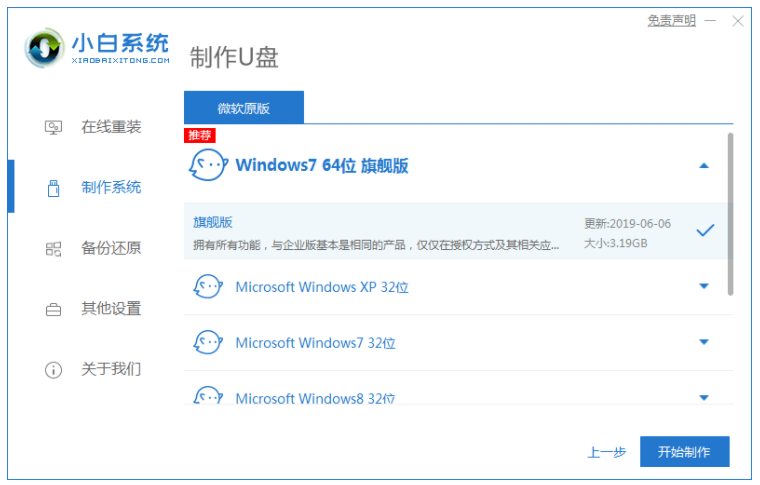
3、随后工具会自动制作u盘启动盘,制作完成后拔掉u盘。

4、随后将u盘插入需要重装的电脑中,打开电脑,在出现开机页面时不断按启动热键进入快速启动界面,选择u盘启动项回车键进入。

5、进入PE系统后,等待小白工具自动安装XP系统。

6、等待系统安装完成后,拔掉u盘,再次重启电脑。

7、随后输入激活码激活系统。

8、最终进入xp系统桌面则说明此次系统重装完成。

总结:以上就是小白一键重装系统软件重装XP系统的详细教程,希望能够帮助到大家。
 有用
26
有用
26


 小白系统
小白系统


 0
0 0
0 0
0 0
0 0
0 0
0 0
0 0
0 0
0 0
0猜您喜欢
- win7如何升级win10系统,win7升级win10..2022/11/23
- u盘pe重装系统win10,u盘pe一键重装系统..2023/02/21
- 华硕笔记本电脑重装系统步骤..2023/05/02
- 怎么重装系统win7旗舰版?电脑重装系统w..2023/04/13
- 华硕电脑如何重装系统win10,华硕电脑重..2023/02/10
- u盘怎么制作盘重装系统?u盘制作盘重装..2023/04/17
相关推荐
- 大番茄一键重装系统怎么样,大番茄一键..2023/01/07
- 电脑系统重装软件下载到U盘..2022/11/15
- 华硕笔记本怎么重装win11?超详细华硕笔..2023/03/17
- 电脑怎么一键电脑重装系统?小鱼一键电..2023/03/30
- 电脑怎么重装系统,电脑重装系统win11教..2022/10/29
- 怎么重装win11系统,重装电脑系统win11..2023/02/18

















